品牌型号:联想天逸510S 2020
系统:win10 1909 64位企业版
软件版本:Adobe Photoshop CC2020
部分用户可能电脑型号不一样,但系统版本一致都适合该方法。
ps制作水墨画?下面一起来了解一下。
1、打开ps,导入两个素材

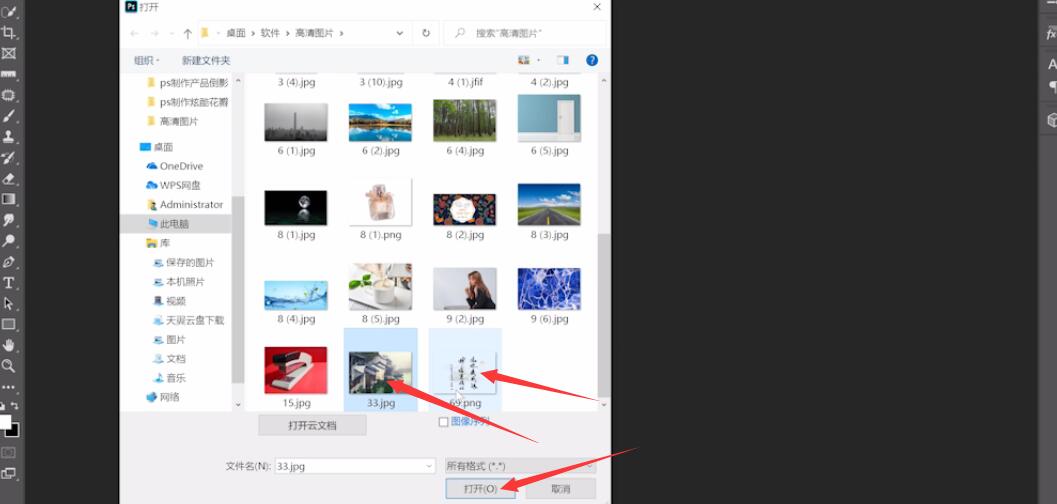
2、在风景素材界面,按ctrl+shift+U去色


3、点击滤镜,滤镜库,艺术效果选择干画笔,画笔描边选择喷溅,根据需要修改合适的数值,点击确定
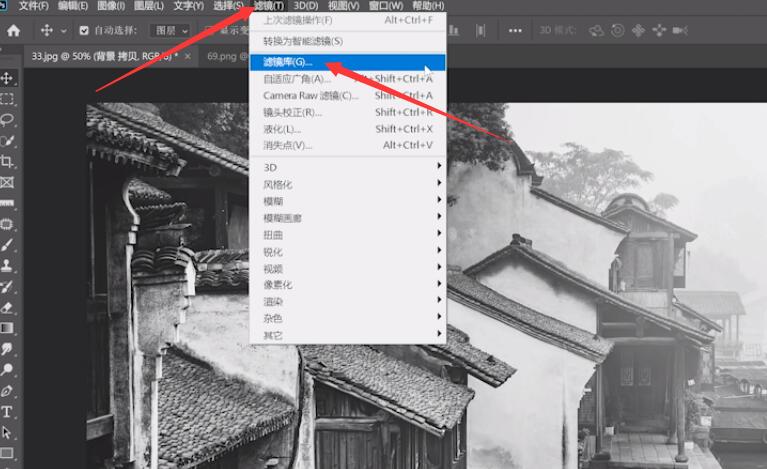

4、将字体素材拖入界面,调整位置大小即可
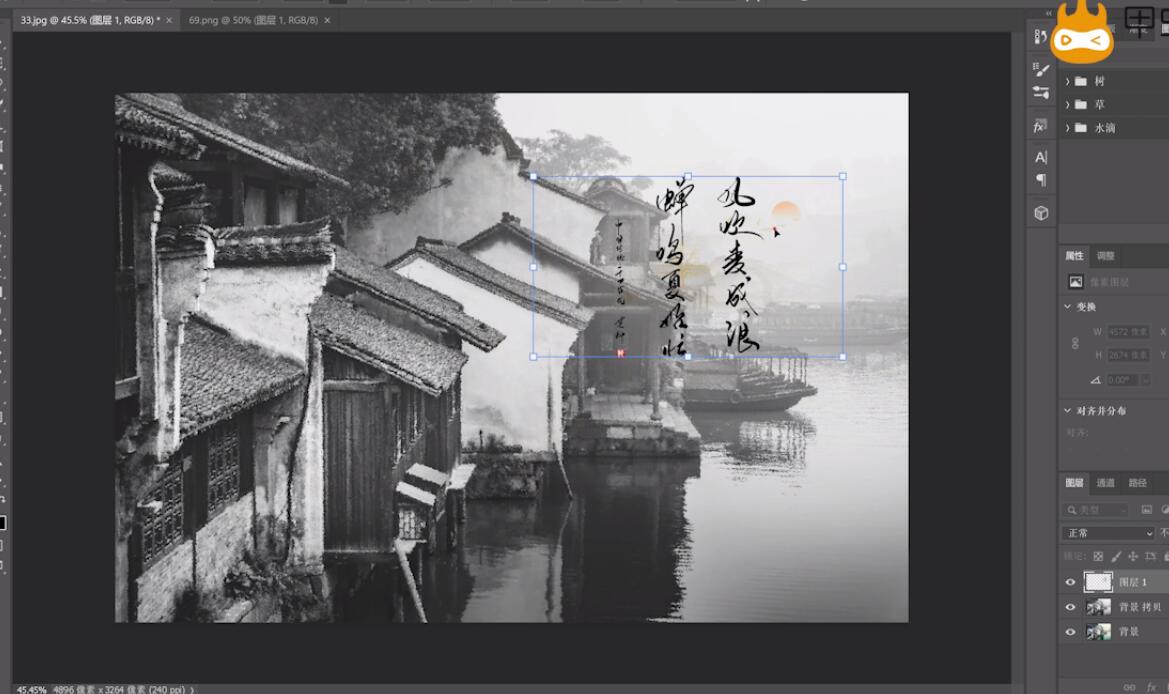
总结:
ps导入素材
按快捷键去色
进入滤镜库选艺术效果
将字体素材拖入界面
还没人评论,快来抢沙发~